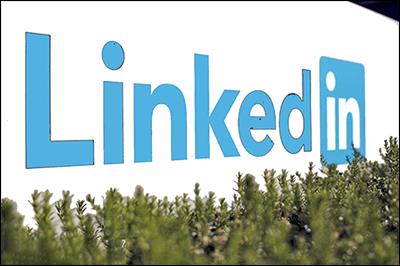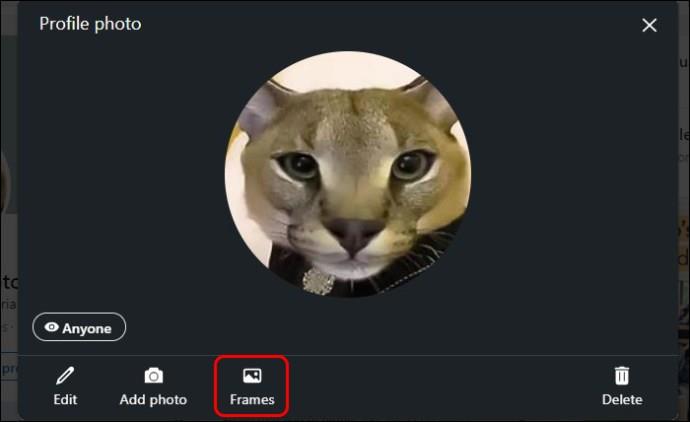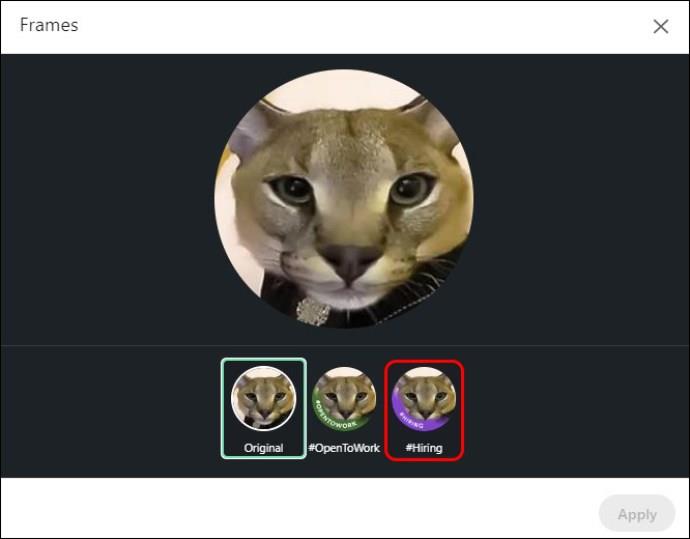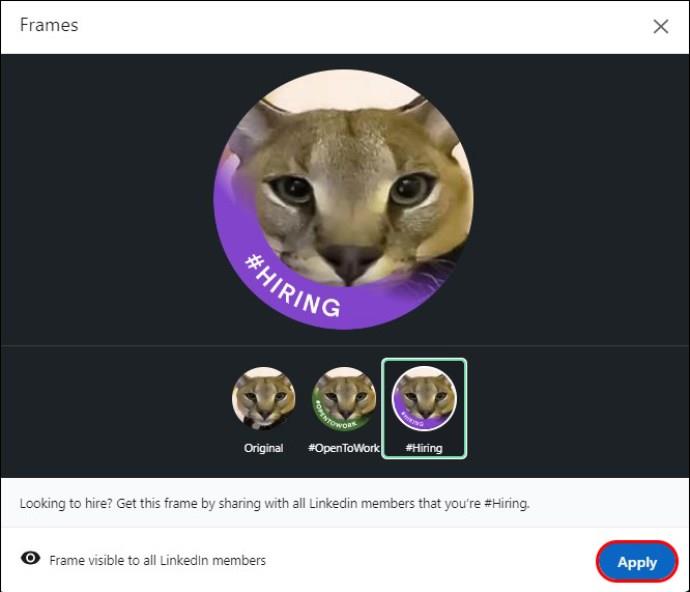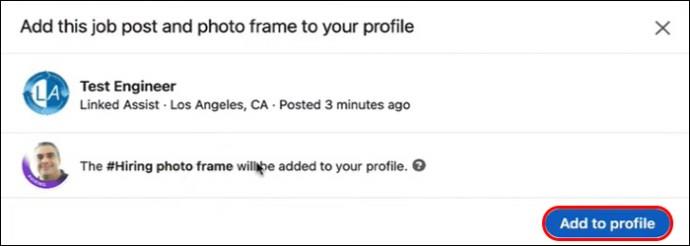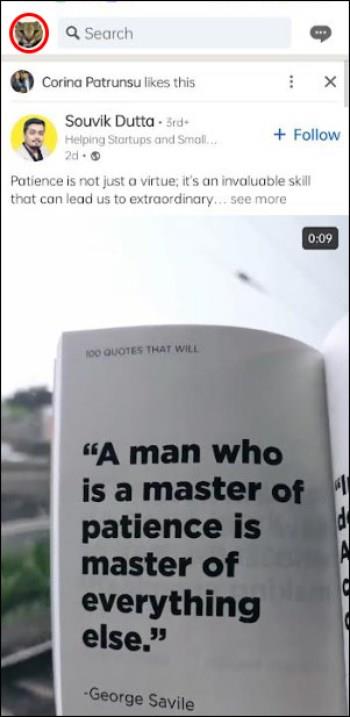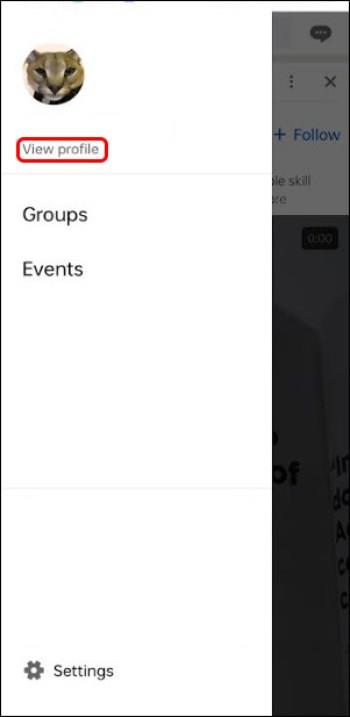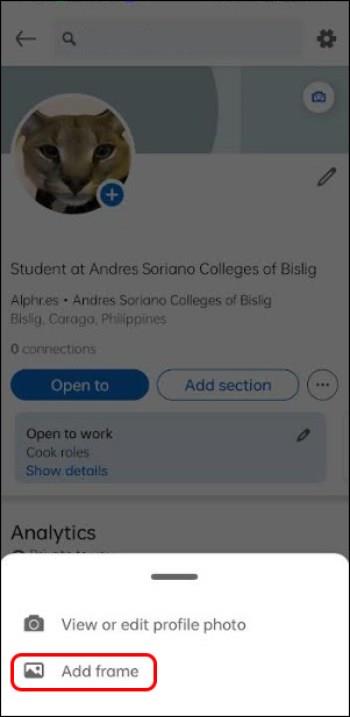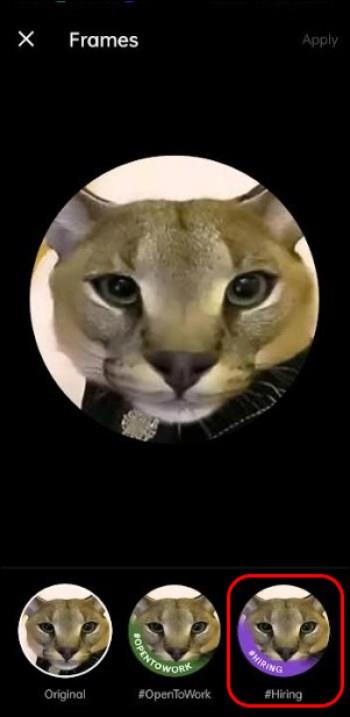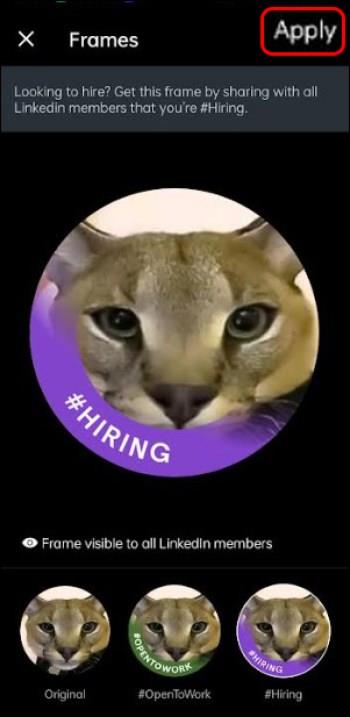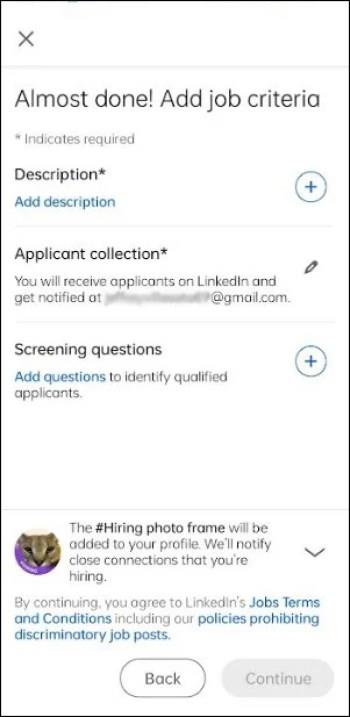Σύνδεσμοι συσκευών
Η δυνατότητα Hiring Badge του LinkedIn ενημερώνει το δίκτυό σας ότι προσλαμβάνετε για έναν ανοιχτό ρόλο. Με αυτόν τον τρόπο, αντί να ψάχνετε σε τόνους πιθανών υποψηφίων, έρχονται σε εσάς ενδιαφερόμενοι που αναζητούν εργασία.
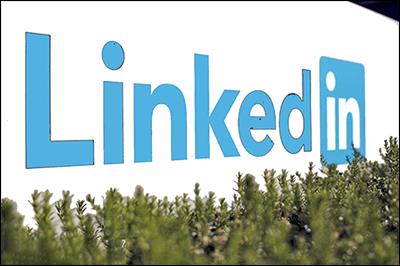
Εάν δεν έχετε χρησιμοποιήσει ακόμη τη δυνατότητα Hiring Badge του LinkedIn και θέλετε να μάθετε πώς, σας έχουμε καλύψει. Αυτό το άρθρο θα εξηγήσει όλα όσα πρέπει να γνωρίζετε.
Πώς να προσθέσετε το σήμα πρόσληψης LinkedIn σε μια επιφάνεια εργασίας
Για να προσθέσετε το σήμα πρόσληψης του LinkedIn στο προφίλ σας από την επιφάνεια εργασίας σας, κάντε τα εξής:
- Στο επάνω μέρος της αρχικής οθόνης του LinkedIn, επιλέξτε το εικονίδιο "Εγώ".

- Κάντε κλικ στο "Προβολή προφίλ".

- Επιλέξτε την "Εικόνα προφίλ" και κάντε κλικ στο "Κορνίζες".
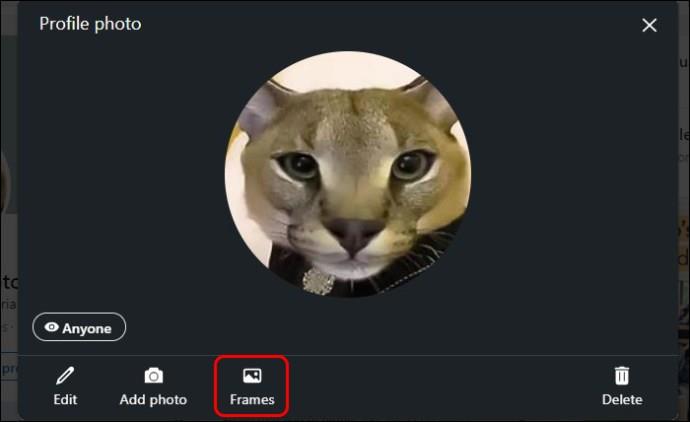
- Επιλέξτε πλαίσιο "#Hiring".
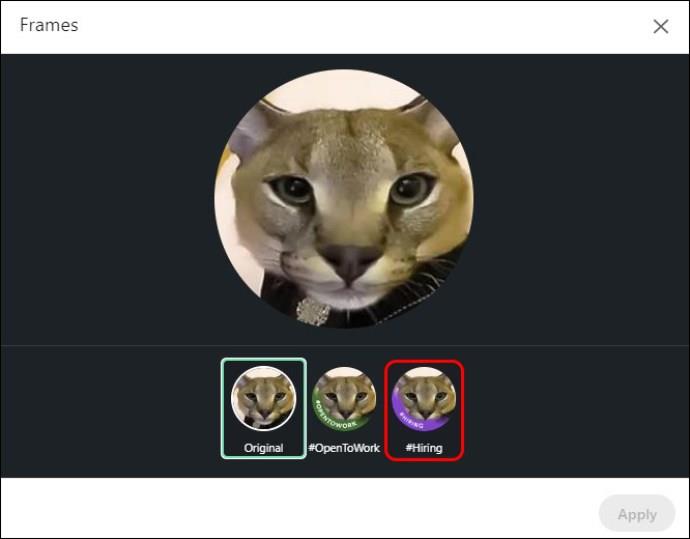
- Κάντε κλικ στο «Εφαρμογή».
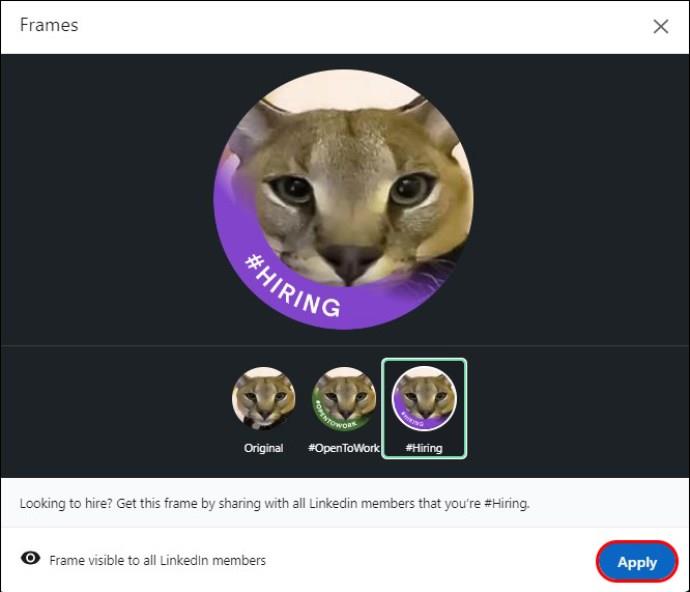
- Μεταβείτε στην "Προσθήκη στο προφίλ" και το πλαίσιο και η ανάρτηση εργασίας θα προστεθούν στο προφίλ σας.
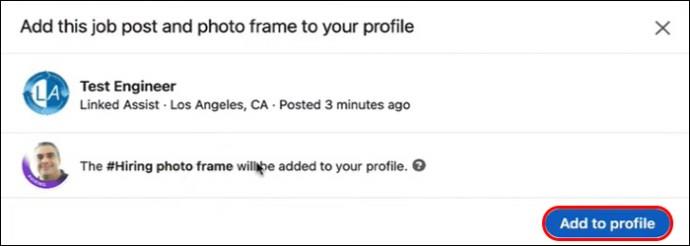
Πώς να προσθέσετε το σήμα πρόσληψης LinkedIn σε μια κινητή συσκευή
Εάν χρησιμοποιείτε το LinkedIn στο κινητό σας, αυτό πρέπει να κάνετε:
- Μεταβείτε στην "Εικόνα προφίλ".
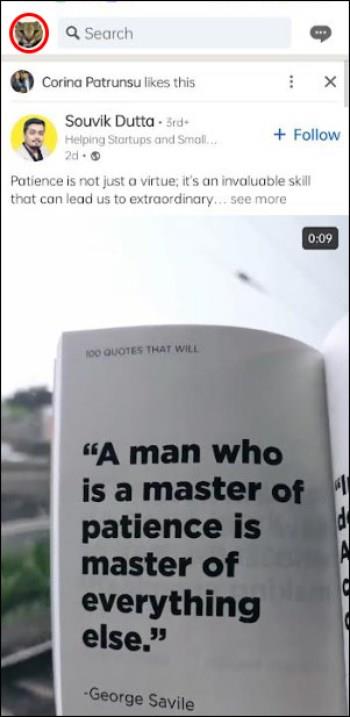
- Κάντε κλικ στο "Προβολή προφίλ".
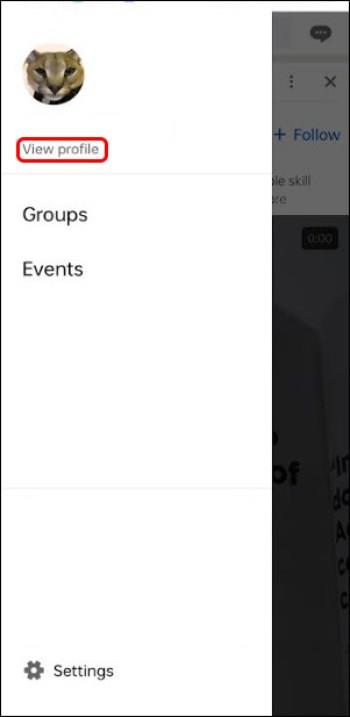
- Πατήστε στην "Εικόνα προφίλ" και κάντε κλικ στο "Προσθήκη πλαισίου".
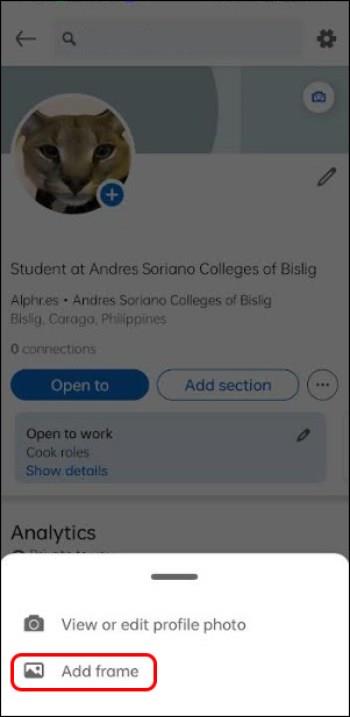
- Επιλέξτε πλαίσιο "#Hiring".
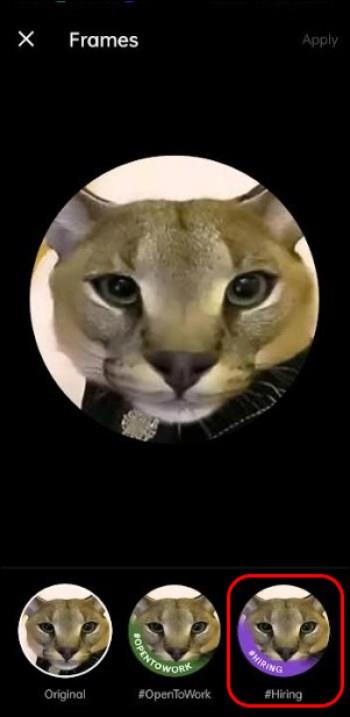
- Επιλέξτε «Εφαρμογή».
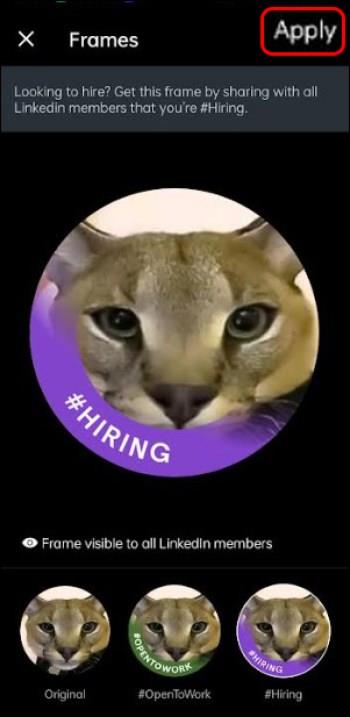
- Μεταβείτε στον "Οργανισμό" σας και, στη συνέχεια, προσθέστε μια υπάρχουσα εργασία ή δημιουργήστε μια νέα. Το σήμα πρόσληψης και η θέση εργασίας θα προστεθούν στο προφίλ σας.
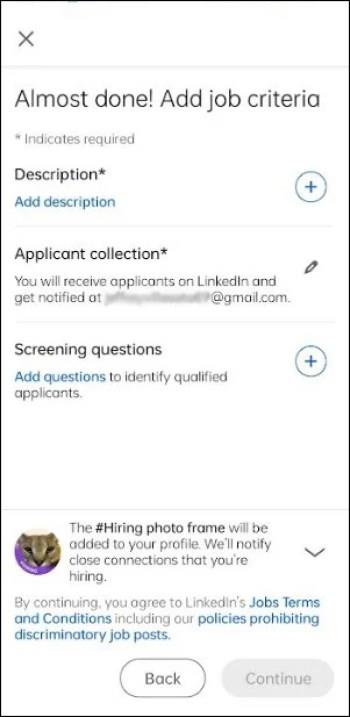
Πώς να αφαιρέσετε το σήμα πρόσληψης από το προφίλ σας στο LinkedIn
Για να αφαιρέσετε το σήμα πρόσληψης από το προφίλ σας στο LinkedIn, απλώς διαγράψτε τη θέση εργασίας ή ακολουθήστε τα παρακάτω βήματα:
- Μεταβείτε στο εικονίδιο "Εγώ".

- Κάντε κλικ στο "Προβολή προφίλ".

- Επιλέξτε το κουμπί "Επεξεργασία" στο πλαίσιο "Κοινή χρήση ότι προσλαμβάνετε".
- Επιλέξτε «Διαγραφή από το προφίλ».
Γιατί να χρησιμοποιήσετε τη δυνατότητα Hiring Badge του LinkedIn;
Η λειτουργία Hiring Badge του LinkedIn είναι απαραίτητη για την ενίσχυση της ευαισθητοποίησης σχετικά με τη θέση εργασίας σας στο δίκτυό σας. Οι εταιρείες προσλήψεων συνήθως θεωρούνται ως αξιόπιστες πηγές απασχόλησης και οι προσλήψεις υποδηλώνουν ότι η επιχείρηση ανθίζει εν μέσω των τρεχουσών συνθηκών, προσελκύοντας υπαλλήλους που επιθυμούν σταθερότητα.
Όταν οι ενδιαφερόμενοι υποψήφιοι ανταποκρίνονται στην ευκαιρία του Σήματος πρόσληψης, αντιμετωπίζετε μια πιο εξατομικευμένη αλληλεπίδραση που μπορεί να αυξήσει τα ποσοστά μετατροπών.
Ποιος μπορεί να χρησιμοποιήσει τη λειτουργία του σήματος πρόσληψης του LinkedIn;
Οι υπεύθυνοι προσλήψεων στο LinkedIn μπορούν να χρησιμοποιήσουν το σήμα πρόσληψης για να προσελκύσουν πιθανούς υποψηφίους στο δίκτυό τους. Αυτό βοηθά τα άτομα που αναζητούν εργασία να εντοπίσουν μια ευκαιρία όταν περιηγούνται στο LinkedIn.
Οι υπεύθυνοι προσλήψεων μπορούν να ζητήσουν από τους συναδέλφους τους, συμπεριλαμβανομένης της διοίκησης ή ακόμα και του Διευθύνοντος Συμβούλου, να προσθέσουν το σήμα πρόσληψης στο προφίλ τους. Με αυτόν τον τρόπο, όλοι στον οργανισμό περιλαμβάνονται στη διαδικασία πρόσληψης, καθώς το σήμα υποδηλώνει ότι αναζητούν νέους συναδέλφους. Ενισχύει επίσης την προβολή και τη δέσμευση για θέσεις εργασίας, επειδή η ευκαιρία εργασίας θα εμφανιστεί σε ένα πιο εκτεταμένο δίκτυο.
Χρησιμοποιήστε Hashtags
Όταν έχετε προσθέσει ένα σήμα προσλήψεων στο προφίλ σας στο LinkedIn και ενημερώνετε το δίκτυό σας ότι προσλαμβάνετε, είναι σημαντικό να χρησιμοποιείτε σχετικά hashtag για να φέρετε την ευκαιρία εργασίας σας εκεί έξω. Μοιραστείτε τις αναρτήσεις σας χρησιμοποιώντας hashtags όπως #vacantrole #openjob #hiring #jobsopening.
Με αυτόν τον τρόπο, η ανάρτησή σας κερδίζει έλξη και εμφανίζεται σε διαφορετικές ροές, επιταχύνοντας έτσι τη διαδικασία πρόσληψης.
Σημειώσεις σχετικά με τη χρήση της λειτουργίας του σήματος πρόσληψης στο LinkedIn
Υπάρχουν μερικά πράγματα που πρέπει να λάβετε υπόψη όταν προσθέτετε ένα σήμα πρόσληψης στο προφίλ σας στο LinkedIn:
- Μόλις δημιουργήσετε ή μοιραστείτε την αγγελία εργασίας σας, το LinkedIn προσθέτει ένα σήμα πρόσληψης (#Hiring photo frame) στο προφίλ σας.
- Το LinkedIn θα εμφανίσει το προφίλ σας στην ενότητα "Γνωρίστε την ομάδα" της θέσης εργασίας σας.
- Τα δίκτυά σας θα ενημερωθούν ότι προσλαμβάνετε και μπορούν να μοιραστούν τη δουλειά σας στα δίκτυά τους.
- Για να χρησιμοποιήσετε αυτήν τη δυνατότητα στο Προφίλ σας και για να προσθέσετε μια θέση εργασίας, πρέπει να εργάζεστε αυτήν τη στιγμή στον οργανισμό ή έναν Super Admin Σελίδας.
- Το LinkedIn ενδέχεται να απαιτήσει από συγκεκριμένους οργανισμούς να επαληθεύσουν τον τομέα ηλεκτρονικού ταχυδρομείου της εργασίας τους προτού επιλέξουν κοινή χρήση εργασίας ή δημοσιεύσουν μια εργασία.
- Μόλις κοινοποιήσετε τη θέση εργασίας σας από το προφίλ σας, θα εμφανίζεται στις ροές του δικτύου σας.
- Εάν είστε Super Admin Σελίδας και μοιράζεστε τη θέση εργασίας σας ως αυτό το προφίλ, η ανάρτησή σας εμφανίζεται στη ροή των ακολούθων της Σελίδας σας.
- Ορισμένες νέες θέσεις εργασίας ελέγχονται από το LinkedIn πριν κοινοποιηθούν.
- Περιορίζεστε στο να μοιράζεστε μόνο 10 θέσεις εργασίας που δεν έχετε δημιουργήσει.
- Εάν δημοσιεύετε μια εργασία, μπορείτε να εμφανίσετε όλες τις άλλες ευκαιρίες στο προφίλ σας στο LinkedIn. Εάν δημοσιεύετε μέσω Recruiter, αυτό μπορεί να μην ισχύει για θέσεις εργασίας που συνδέονται με άλλη σελίδα εταιρείας.
- Η ομάδα του LinkedIn ελέγχει τις αναρτήσεις εργασίας στο LinkedIn για να ελέγξει την ακρίβεια και την αυθεντικότητά τους πριν κοινοποιηθούν στις ροές των ακολούθων σας ή στο δίκτυο.
- Οι αφίσες εργασιών του LinkedIn μπορούν να συγκεντρώνουν όλες τις προστιθέμενες εργασίες σε έναν φάκελο για να τις δημοσιεύσουν.
- Εξετάστε το ενδεχόμενο να αλλάξετε τον τίτλο του προφίλ σας για να βελτιώσετε την προβολή των προσλήψεών σας.
Συμβουλές για να αξιοποιήσετε στο έπακρο τις προσλήψεις στο LinkedIn
Δείτε αυτές τις συμβουλές για να συνδεθείτε με τους καλύτερους υποψηφίους για τη θέση εργασίας σας αφού προσθέσετε ένα σήμα πρόσληψης στο προφίλ σας στο LinkedIn.
- Έχετε ένα κορυφαίο προφίλ. Το προφίλ σας πρέπει να έχει μια επαγγελματική φωτογραφία, έναν καλό τίτλο και μια συνοπτική περίληψη. Βεβαιωθείτε ότι έχετε συμπεριλάβει λέξεις-κλειδιά σχετικές με τη θέση εργασίας σας σε αυτά τα στοιχεία.
- Λάβετε μια προσαρμοσμένη διεύθυνση URL. Οι αρχικές διευθύνσεις URL προφίλ LinkedIn μετά την εγγραφή είναι μεγάλες και περιέχουν χαρακτήρες και αριθμούς, γεγονός που τις καθιστά ακατάστατες. Αλλάξτε σε μια πιο φιλική έκδοση μεταβαίνοντας στις ρυθμίσεις του προφίλ σας.
- Λάβετε υπόψη το SEO. Όπως και με την ιστοσελίδα σας, βεβαιωθείτε ότι όλες οι σελίδες σας, οι αναρτήσεις στο LinkedIn και οι διαφημίσεις εργασίας περιέχουν σχετικές λέξεις-κλειδιά που θα χρησιμοποιήσουν τα πιθανά άτομα που αναζητούν εργασία κατά την αναζήτηση.
- Ακολουθήστε καλή εθιμοτυπία όταν συνδέεστε με υποψηφίους. Καθισμένοι σε μια οθόνη όταν συνδεόμαστε με ανθρώπους μπορεί μερικές φορές να μας κάνει να ξεχνάμε ότι έχουμε να κάνουμε με πραγματικά ανθρώπινα όντα. Λάβετε αυτό υπόψη με τις αλληλεπιδράσεις σας και συμπεριφέρεστε στους ανθρώπους με σεβασμό.
- Να είστε πάντα συνδεδεμένοι με το δίκτυό σας. Είστε στο LinkedIn επειδή είναι μια εξαιρετική πλατφόρμα κοινωνικής δικτύωσης για τη σύνδεση με επιχειρήσεις, γι' αυτό αφιερώστε πάντα χρόνο για να συνδεθείτε. Αλληλεπιδράστε με άτομα στο δίκτυό σας για να δημιουργήσετε ενδιαφέρον για τις θέσεις εργασίας σας και τον οργανισμό σας. Αυτό είναι το ίδιο όπως και σε άλλους ιστότοπους κοινωνικής δικτύωσης όπου δημοσιεύετε σχετικές, ενημερωτικές αναρτήσεις και ασχολείστε με σχόλια.
- Αναλύετε συχνά τα αναλυτικά στοιχεία σας. Το LinkedIn έχει πολύτιμες πληροφορίες και αναλυτικά στοιχεία που μπορείτε να χρησιμοποιήσετε. Τα δεδομένα αφαιρούν τις εικασίες από τη διαφήμιση των θέσεων εργασίας ή των υπηρεσιών σας και το μάρκετινγκ. Επωφεληθείτε από αυτόν τον πλούτο πληροφοριών και παίξτε με τα στοιχεία της ανάρτησης εργασίας σας για να αλλάξετε τα πράγματα.
Προσοχή σε μορφή σήματος
Η εμφάνιση ενός σήματος πρόσληψης στο LinkedIn είναι ένας ουσιαστικός τρόπος για να προσελκύσετε τον τέλειο υποψήφιο. Είναι μια γρήγορη, εύκολη διαδικασία και μόλις προσθέσετε το σήμα πρόσληψης και τη θέση εργασίας, το LinkedIn θα ενημερώσει τα δίκτυά σας ότι προσλαμβάνετε και θα μοιραστεί τη δημοσίευση στα δίκτυά τους. Ως εκ τούτου, η προβολή της θέσης εργασίας σας ενισχύεται σημαντικά.
Έχετε χρησιμοποιήσει ποτέ ένα σήμα πρόσληψης στο προφίλ σας στο LinkedIn; Προσέλκυσε το σωστό διαμέτρημα υποψηφίων; Ενημερώστε μας στην παρακάτω ενότητα σχολίων.